
Le soluzioni di “Deployment” sono una parte importante della gestione di un’azienda di successo. Col termine “Deploy” si indica quell’attività con cui un software viene installato su una piattaforma. Ad esempio si può effettuare il deployment di un nuovo sistema in ambiente di test o il deployment su un Server.
A proposito di server, Microsoft ha un proprio programma di deployment/distrubuzione software noto come Terminal Server di Windows. Da oggi anche PDFelement può essere attivato e gestito tramite Windows Terminal Server e qui di seguito vedremo come funziona su Windows Terminal Server 2012, Terminal Server Windows 7 o Windows 11/10.
Cos’è Windows Terminal Server?
Windows Terminal Server è una soluzione di deployment in grado di trasferire installazioni, aggiornamenti e altre configurazioni su computer e dispositivi da remoto e in modo silenzioso. Funziona anche per le distribuzioni server ed è utilizzato da molte aziende che cercano una soluzione semplice per gestire e installare uno stesso programma su più PC e averne il controllo da remoto. Ecco tutti i pro e i contro di tale soluzione:
PRO:
Gestione centralizzata con più semplicità
Monitoraggio delle licenze più efficace e semplice
CONTRO:
Richiede risorse di sistema
Non tutte le applicazioni possono essere distribuite
PDFelement Server
PDFelement è diventato negli ultimi anni uno dei più popolari e apprezzati programmi PDF Editor del mercato internazionale. Grazie alle sue innumerevoli funzioni, PDFelement permette a professionisti e utenti domestici di modificare e personalizzare qualsiasi tipo di documento PDF. Da oggi anche le aziende che gestiscono i propri programmi tramite Terminal Server potranno utilizzare PDFelement sui computer dell’azienda (client) e controllare da remoto (dal server) le varie utenze, le licenze attivate, licenze attivabili, ecc….
Ecco come utilizzare PDFelement Server edition.
Passo 1. Scarica e installa PDFelement Professional sui computer (client) senza doverti attivare, lasciandoli quindi “non registrati”
Passo 2. Sul server scarica e installa PDFelement Server da questo link
Dopo l’installazione di PDFelement Server si aprirà tale finestra:
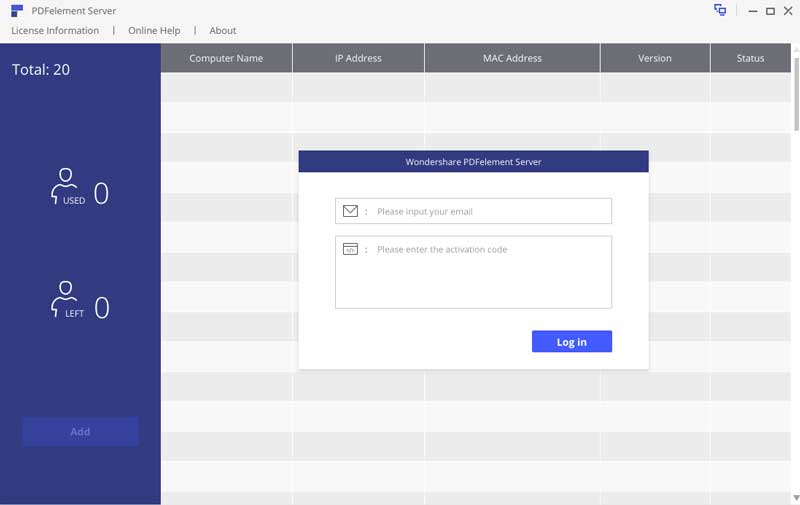
Passo 3. Attiva PDFelement e gestisci poi le licenze degli utenti
Per attivare PDFelement Server dovrai richiedere il codice di attivazione. Contattaci per ottenere un preventivo anche in base alle utenze che dovranno usare il programma.
Questo codice, unito al tuo indirizzo email, ti consentirà di sbloccare il programma PDFelement Server e di iniziare a gestire le varie utenze.

Per poter iniziare ad attivare i programmi sui vari PC client dovrai seguire questi 3 passaggi:
- Cliccare su OPEN (come si vede dall’immagine sopra) per accedere alla cartella e copiare il file pdfelement-server.dat
- Sul PC client fai click col tasto destro del mouse sull’icona del programma e scegli “Apri Percorso File”
- Nella cartella che si apre incolla il file pdfelement-server.dat prima copiato
Fatto ciò chiudi e riapri PDFelement Pro sul sul computer Client e dovrebbe risultare automaticamente attivato. Contestualmente, dalla schermata di PDFelement Server vedrai l’utenza attivata e sulla sinistra il numero delle utenze che potrai ancora attivare (in base al tipo di licenza acquistata):
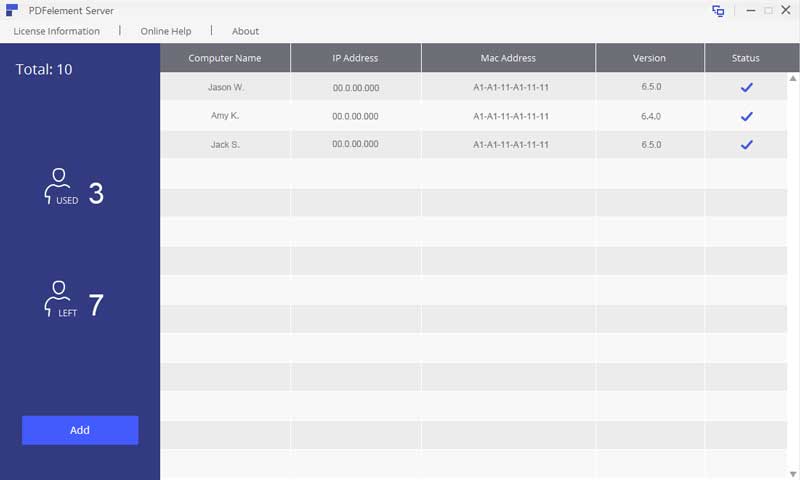
Per ogni utenza attivata potrai vedere il nome del computer, l’indirizzo IP, il Mac Address, la versione del programma installata e lo stato.
Tutto qui! Come vedi, usare PDFelement Server è più semplice di quanto ci si possa immaginare. Se la tua azienda cerca una soluzione del genere non esitare a contattaci per ricevere maggiori informazioni a riguardo.

GloboSoft è una software house italiana che progetta e sviluppa software per la gestione dei file multimediali, dispositivi mobili e per la comunicazione digitale su diverse piattaforme.
Da oltre 10 anni il team di GloboSoft aggiorna il blog Softstore.it focalizzandosi sulla recensione dei migliori software per PC e Mac in ambito video, audio, phone manager e recupero dati.
